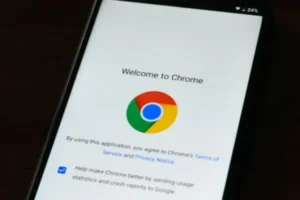Anúncios
Quando se trata de problemas de computador, poucos são tão temidos quanto a tela azul. Para muitos usuários, especialmente aqueles que dependem de notebooks para trabalho, estudo ou entretenimento, a aparição súbita desse fenômeno pode ser não apenas frustrante, mas também alarmante.
Também conhecida como “Tela Azul da Morte” (BSOD – Blue Screen of Death), é um sinal claro de que algo não está funcionando corretamente no sistema.
Em muitos casos, ela aparece sem aviso prévio, interrompendo atividades importantes e deixando os usuários sem saber por onde começar a resolver o problema.
A causa da tela azul pode ser tão variada quanto suas manifestações. Desde falhas de hardware até conflitos de software, há uma série de razões pelas quais esse problema pode ocorrer.
Para aqueles que estão constantemente em movimento e confiam em seus notebooks para manter a produtividade em alta, é essencial entender as possíveis causas e como resolvê-la rapidamente.
Neste post, vamos explorar algumas dessas causas e oferecer sugestões sobre como lidar com a tela azul em notebooks de maneira eficaz.
Como Resolver a Tela Azul no Notebook
Os notebooks, apesar de sua conveniência e portabilidade, também são suscetíveis a uma variedade de problemas.
Quando essa tela aparece, é um sinal de que algo no sistema do notebook falhou, e pode ser um desafio determinar a causa exata do problema.
Uma das causas mais comuns em notebooks é o hardware defeituoso, como problemas na RAM ou no disco rígido.
Além disso, drivers desatualizados ou corrompidos, bem como conflitos de software, também podem desencadear esse problema.
No entanto, mesmo que a tela azul pareça um obstáculo assustador, existem etapas que os usuários podem seguir para tentar resolver o problema por conta própria.
Como Resolver a Tela Azul do Windows
Se você estiver enfrentando a tela azul em um sistema operacional Windows, existem algumas soluções específicas que você pode tentar:
- Modo de Segurança: Inicie o Windows no Modo de Segurança para isolar problemas de software que podem estar causando a tela azul.
- Restauração do Sistema: Use a Restauração do Sistema para reverter o sistema para um ponto anterior no tempo, antes do problema da tela azul começar a ocorrer.
- Verificação de Erros de Disco: Utilize a ferramenta Verificador de Arquivos do Sistema (SFC) ou o comando CHKDSK para verificar e corrigir erros no disco rígido.
A tela azul no Windows é uma ocorrência infelizmente comum para muitos usuários. No entanto, é importante entender que, embora possa ser alarmante, a tela azul geralmente vem com informações úteis que podem ajudar na resolução do problema.
Quando essa tela aparece, o Windows geralmente exibe uma mensagem de erro acompanhada de um código de erro específico, que pode fornecer pistas valiosas sobre a causa subjacente do problema.
Isso pode variar desde falhas de hardware até conflitos de software ou drivers desatualizados.
Uma das primeiras medidas que os usuários podem tomar ao enfrentar a tela azul no Windows é reiniciar o sistema.
Embora pareça simples, reiniciar o computador pode resolver problemas temporários que causam a tela azul.
Se isso não funcionar, iniciar o Windows no Modo de Segurança pode ajudar a isolar problemas de software que podem estar causando o problema.
No Modo de Segurança, o Windows inicia com um conjunto mínimo de drivers e serviços, o que pode ajudar a identificar se algum software de terceiros está causando conflitos.
Além disso, outra opção é usar a Restauração do Sistema para reverter o sistema para um ponto anterior no tempo, antes do problema começar a ocorrer.
Isso pode ser útil se o problema foi causado por uma alteração recente no sistema, como a instalação de um novo programa ou atualização de software.
Outra ferramenta útil é a Verificação de Erros de Disco, que pode ser usada para verificar e corrigir erros no disco rígido que podem estar contribuindo para o problema .
O que é Tela Azul “Memory Management”?
Um dos erros mais comuns que causam a tela azul é o erro “Memory Management”.
Esse problema está relacionado à gestão de memória do computador e pode ser causado por vários fatores, incluindo RAM defeituosa, problemas de drivers ou corrupção no sistema operacional.
Para resolver esse problema, você pode tentar:
- Verificar a RAM: Use ferramentas de diagnóstico de memória para verificar se há problemas com os módulos de RAM do seu computador.
- Atualizar o BIOS: Em alguns casos, atualizar o BIOS do seu computador pode corrigir problemas de compatibilidade que causam o erro de “Memory Management”.
Devo Buscar uma Assistência Técnica para Resolver Tela Azul no Notebook?
Se você tentou todas as soluções mencionadas acima e ainda está enfrentando problemas, pode ser hora de procurar ajuda profissional.
Uma assistência técnica especializada pode fornecer diagnósticos mais avançados e soluções personalizadas para o seu problema específico.
Além disso, se o seu notebook ainda estiver na garantia, a assistência técnica autorizada pode repará-lo sem custos adicionais.
Perguntas e Respostas Frequentes
P: Por que minha tela azul acontece aleatoriamente?
R: A tela azul pode ocorrer aleatoriamente devido a uma variedade de fatores, incluindo problemas de hardware, software ou até mesmo superaquecimento do sistema.
P: Posso evitar ?
R: Embora nem sempre seja possível evitar , manter seus drivers atualizados.
Realizar verificações regulares de vírus e garantir uma boa ventilação para o seu notebook pode ajudar a reduzir a probabilidade de ocorrência.
Conclusão
A tela azul pode ser um problema frustrante, mas com as soluções certas e um pouco de paciência, é possível superá-la.
Espero que este guia seja útil para entender as causas da tela azul, assim como as maneiras de resolvê-la.
Lembre-se sempre de fazer backup regularmente dos seus dados importantes e, se necessário, não hesite em procurar assistência técnica profissional para obter ajuda adicional.
Com as medidas certas, você pode manter seu notebook funcionando sem problemas por muito tempo.
Veja mais informações em https://gastronomiaenegocios.com.br/